Win8如何设置多次输错密码电脑将自动锁定 Win8设置多次输错密码电脑将自动锁定的解决方法有哪些
发布时间:2017-07-04 13:34:31 浏览数:
今天给大家带来Win8如何设置多次输错密码电脑将自动锁定,Win8设置多次输错密码电脑将自动锁定的解决方法有哪些,让您轻松解决问题。
童鞋们,你们是否觉得自己电脑的开机密码设置得太过于简单?担心被别人解开?不用担心!在这里,我就和大家分享一下怎样设置多次输错密码将自动锁定电脑,从而保证你的隐私不会被偷窥!具体方法如下:
1首先,使用组合快捷键“Win键+R键”打开运行窗口,输入“gpedit.msc”命令,回车确认。
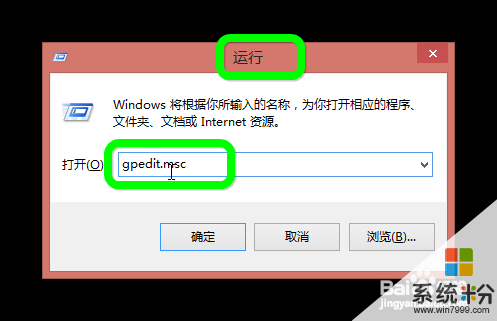 2
2
然后,在打开的本地组策略编辑器窗口中,依次展开“计算机配置→windows设置→安全设置→账户策略→账户锁定策略”,并找到“帐户锁定阈值”。
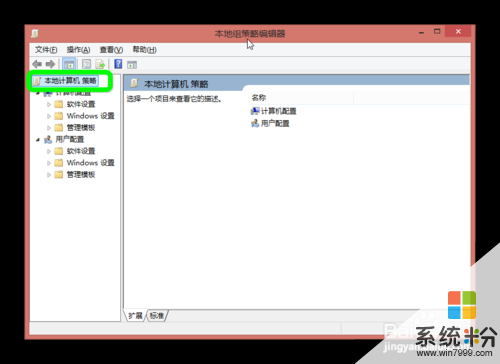
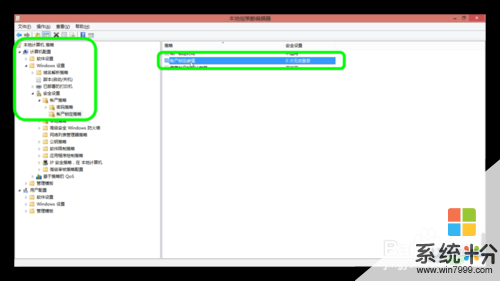 3
3
最后,在打开的“帐户锁定阈值”属性窗口中,输入无效登录的次数,然后点击“确定”完成操作。
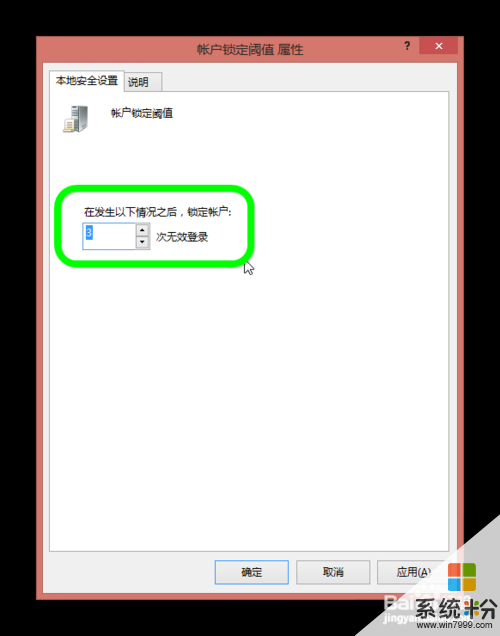
以上就是Win8如何设置多次输错密码电脑将自动锁定,Win8设置多次输错密码电脑将自动锁定的解决方法有哪些教程,希望本文中能帮您解决问题。